ما در نتباکس تاکنون سعی کردهایم پشتیبانی خود از دستگاه شما یعنی نتباکس X96Q را ادامه بدهیم. به علت ساختار سختافزاری و بُرد متفاوتی که این دستگاه دارد، در وضعیت فعلی امکان ارائهی آپدیتهای جدید به صورت اتوماتیک برای این دستگاه وجود ندارد و باید این آپدیت را خودتان انجام دهید.
البته که جای نگرانی نیست و در این مقاله به شما مراحل انجام آپدیت جدید نتباکس X96Q را آموزش خواهیم داد. بعد از انجام این مراحل، آپدیتهای آیندهی دستگاه شما به راحتی و همانند دیگر دستگاههای نتباکس به صورت اتوماتیک انجام خواهد شد.
چرا باید نتباکس X96Q خود را آپدیت کنید؟
تمایز اندرویدباکسهای نتباکس با دیگر اندرویدباکسهای بازار در این است که تیم نتباکس همواره با ارائهی آپدیتهای مختلف در حال تلاش برای بهبود تجربه کاربران هنگام استفاده از اندرویدباکسهای این شرکت است.
دیگر اندرویدباکسهای تولیدشده توسط نتباکس با آپدیتهای جدید به امکاناتی مجهز شدهاند که در صورتی که این آپدیت را انجام ندهید به آنها دسترسی نخواهید داشت. برخی از امکاناتی که در صورت آپدیت نکردن از دست خواهید داد عبارتند از:
- امکان دریافتهای آپدیتهای امنیتی و نرمافزاری نتباکس در آینده مانند قابلیت ایجاد پروفایل کودک و بزرگسال و فیچر منابع دیگر
- قابلیت پخش محتویات صفحهی موبایل و لپتاپ به تلویزیون از طریق اندرویدباکس با استفاده از روشهای cast و Airplay در دستگاههای اپل
- رفع برخی از باگهای سیستم عامل و اضافه شدن قابلیت نصب اپلیکیشنها و آپدیتها در پسزمینه
- امکان دسترسی به آپدیتهای جدید اپلیکیشنهای اختصاصی نتباکس مانند فیلملند، موزیکلند و کانالها
- و …
با توجه به تمام نکاتی در بالا گفته شدند، توصیهی ما این است که در صورتی که میخواهید به استفاده از اندرویدباکس خود ادامه بدهید، حتما این آپدیت را انجام دهید.
همچنین لازم است اشاره کنیم که با نصب این آپدیت، اطلاعات ذخیرهشده روی اندرویدباکس شما دستنخورده باقی خواهد ماند و مشکلی برای آنها پیش نخواهد آمد.
با ما در ادامه این مقاله همراه باشید تا قدم به قدم با مراحل آپدیت نتباکس X96Q آشنا شویم.
راهنمای قدم به قدم آپدیت نتباکس X96Q
قبل از انجام آپدیت حتما به این نکته توجه کنید که این آپدیت، غیر قابل بازگشت است و چند دقیقه طول خواهد کشید و در طول انجام آن، امکان انجام هیچ کار دیگری با اندرویدباکس خود نخواهید داشت. در طول این فرآیند نیز نباید به هیچ وجه دستگاه خود را از برق بکشید.
حال میتوان آپدیت این دستگاه را شروع کرد:
1- ابتدا با مراجعه به اپلیکیشن نت استور در روی دستگاه، در قسمت پایین و بخش سیستمی، اپلیکیشن زیر (Update) را انتخاب کنید.
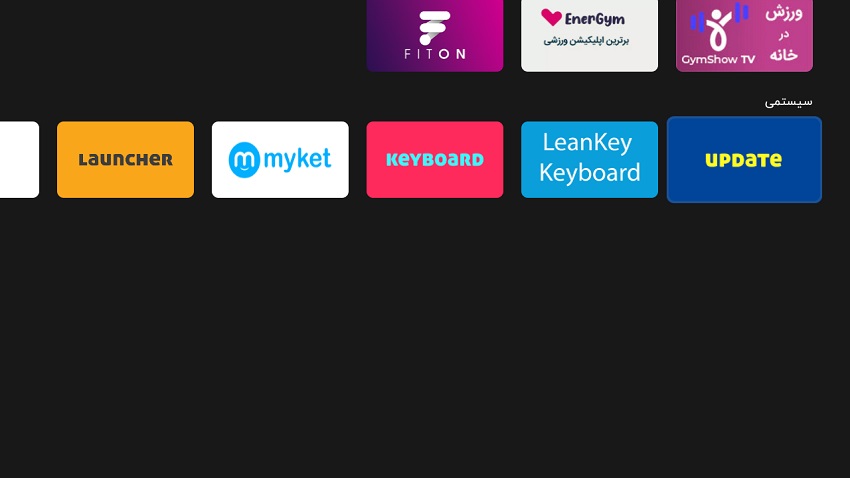
2- حال با انتخاب گزینه نصب، ابتدا این اپلیکیشن را دانلود کنید. کمی منتظر بمانید تا اپلیکیشن دانلود شود.
نکته: اگر دستگاه شما قبلا به صورت اتوماتیک آپدیت شده باشد در این بخش به جای گزینه نصب، گزینهی اجرا را خواهید داشت. در این حالت نیاز است که اپلیکیشن را اجرا کنید و ادامه مراحل را انجام دهید.
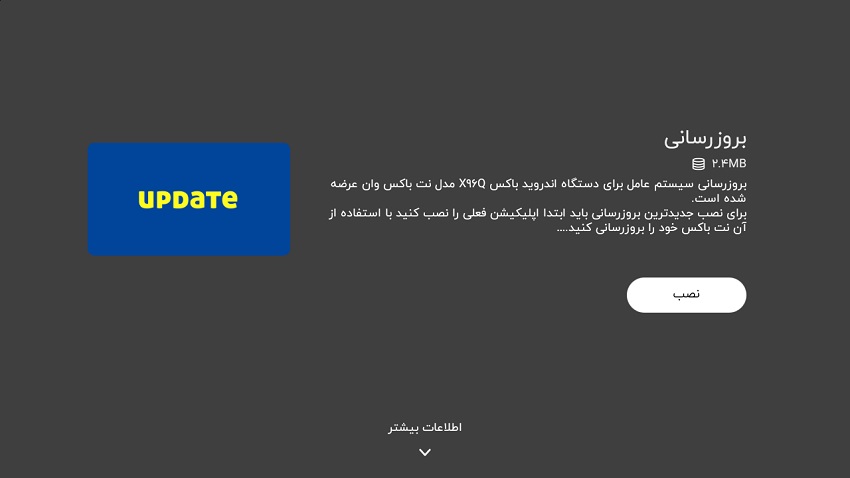
3- بعد از دانلود در این بخش گزینه اجرا را انتخاب کنید.
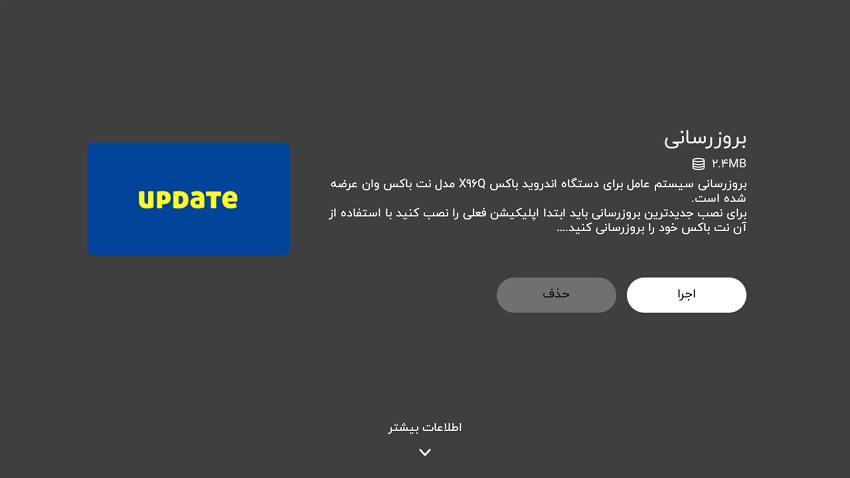
4- حال در این صفحه، گزینه دانلود را انتخاب کنید تا فایل اصلی آپدیت سیستم عامل دانلود شود.
نکته: حتما قبل از آپدیت از خالی بودن حداقل یک گیگابایت حافظه دستگاه اطمینان حاصل کنید. برای خالی کردن حافظه میتوانید از تنظیمات به بخش تنظیمات ترجیحی دستگاه بروید و در قسمت حافظه، مواردی که حافظه اندروید باکس شما را پر کردهاند حذف کنید.
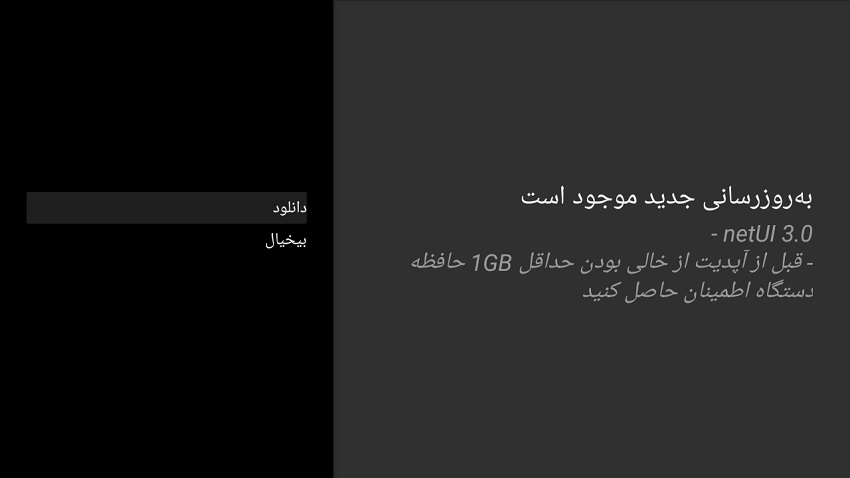
5- سپس منتظر بمانید تا این فایل حدودا 500 مگابایتی دانلود شود.
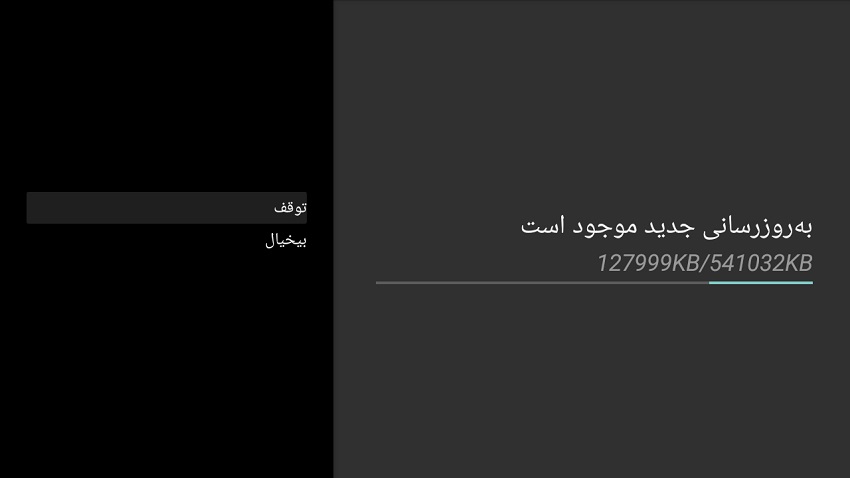
6- بعد از پایان دانلود، در این صفحه گزینهی «الآن بهروزرسانی کن!» را انتخاب کنید.

7- در این صفحه هم گزینهی بهروزرسانی را انتخاب کنید.

8- منتظر باشید تا این مرحله کامل شود.
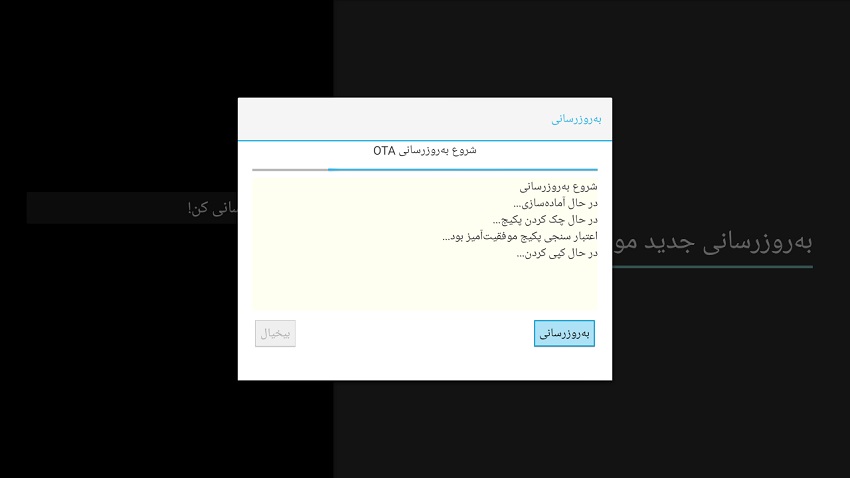
9- بعد از اتمام مرحلهی بالا دستگاه به صورت اتوماتیک خاموش و روشن خواهد شد. منتظر بمانید تا دستگاه این مراحل را طی کند. سپس اتصال اینترنت مدنظر خود را انتخاب کنید. در نهایت به این صفحه خواهید رسید. در این صفحه کد یکبار مصرفی را که به شماره ثبتشده در روی نتباکس شما ارسال میشود وارد کنید.

11- حال نام مدنظر خود برای دستگاه را انتخاب کنید.
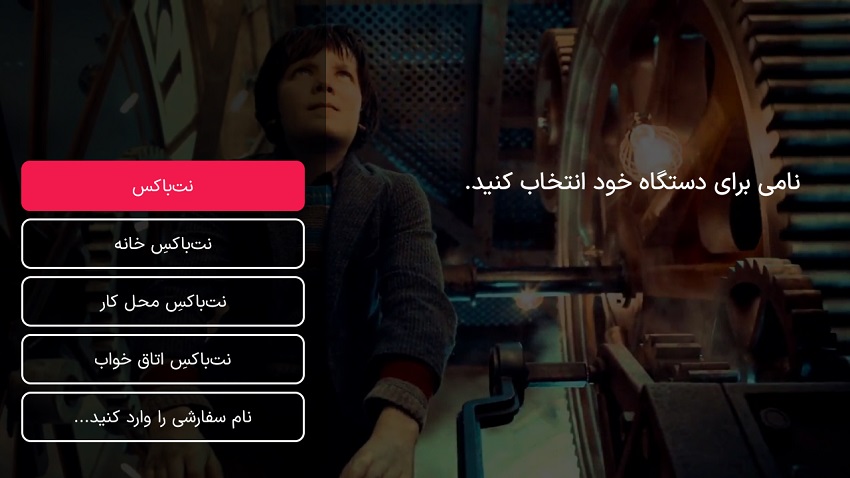
12- برنامههایی که میخواهید بر روی نتباکس نصب شوند را انتخاب کنید. بعدا هم میتوانید اپلیکیشنهای مدنظر خود را نصب کنید.
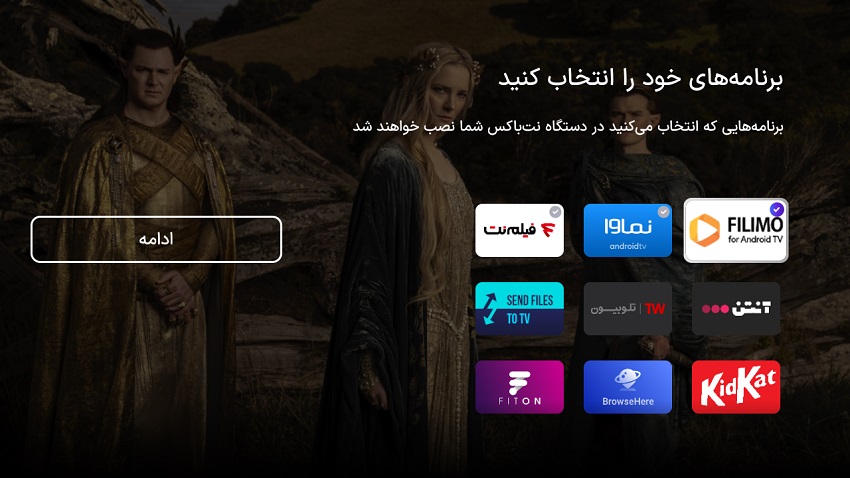
13- منتظر بمانید تا فرآیند نصب طی شود.
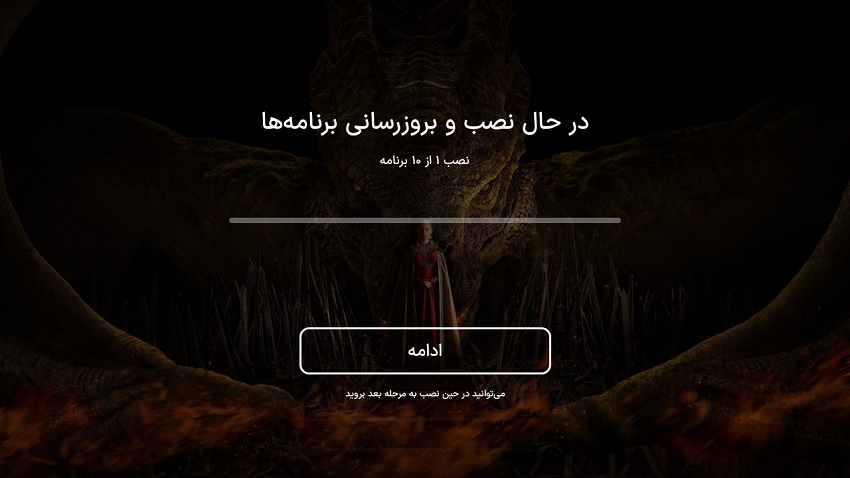
14- آپدیت دستگاه شما با موفقیت انجام شده و حال میتوانید به راحتی از ویژگیهای جدید دستگاهتان بهرهمند شوید.

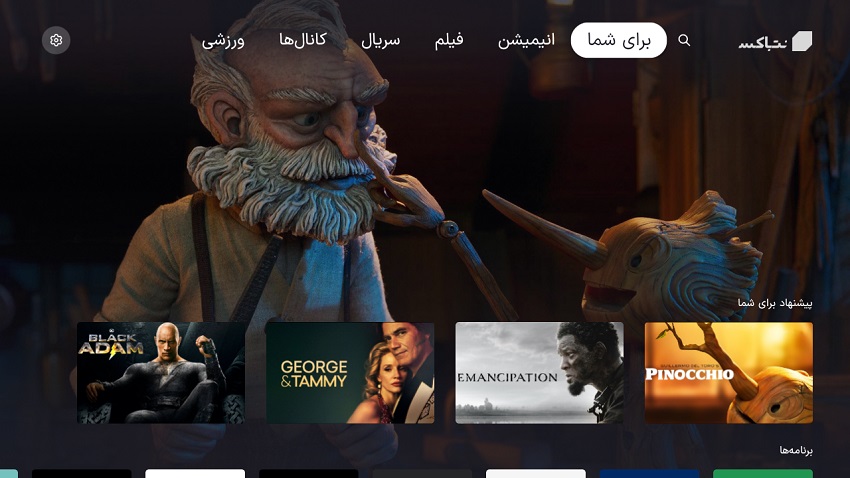
نکتهی مهم: اگر قبل از این نت باکس X96Q خود را ریست فکتوری کرده باشید ممکن است در مراحل آخر آپدیت و هنگام ورود دوباره به حساب کاربریتان به مشکل بخورید چون ممکن است کیبورد دستگاه کار نکند.
اگر به این مشکل برخوردید نیازی نیست نگران باشید. برای حل مشکل کافی است در همان صفحهی ورود به حساب دکمهی setup را روی ریموت کنترل فشار دهید و به صفحهی تنظیمات دستگاه بروید. در این صفحه با رفتن به منوی دستگاهها یا Devices و ورود به قسمت keyboards میتوانید کیبورد نت باکس را فعال کنید.
حال میتوانید به حساب کاربری خود وارد شوید و آپدیت را به اتمام برسانید.
جمعبندی
در این مطلب با روش انجام آپدیت جدید نتباکس وان X96Q آشنا شدیم. با انجام این آپدیت امکانات بسیاری به اندروید باکس شما اضافه خواهد شد و در آینده نیز میتوانید از دیگر آپدیتهای نتباکس به صورت اتوماتیک بهرهمند شوید. از این رو توصیهی ما این است که حتما این آپدیت را انجام دهید.

دیدگاه کاربران
الی
برای من با اینکه نت وصله میزنه خطای شبکه
سجاد بهنام
سلام. لطفا از طریق این صفحه با پشتیبانی ما در تماس باشید.
Mohsen
سلام از من خاموش که شد روشن نشد بعد چند مین خودم روشن کردم یه صفحه باز شد استارت بوت اوکی کردم دوباره آرم اومد و همون ورژن قبلی تعقیری نکرد
پدرام رزمجو
ممنون ازتون که اطلاع دادین. بررسی میکنیم و از پشتیبانی تماس گرفته میشه خدمتتون.
مصطفی
سلام نت باکس من روی لوگو نت باکس که میرسه قفل می کنه و بالا نمیاد چیکار باید بکنم...
ناهید روزمه
سلام وقت بخیر با تیم پشتیبانی صجبت کنید حتما راهنماییتون میکنند.